
Las notificaciones en iOS Mojave.es son una herramienta poderosa que nos permite mantenernos conectados y al tanto de lo que ocurre en nuestras apps. Sin embargo, por defecto, todas las notificaciones son genéricas y pueden resultar abrumadoras y, a veces, irrelevantes. Personalizar las notificaciones, eligiendo qué recibir de cada aplicación, es crucial para mejorar la experiencia del usuario y evitar distracciones innecesarias. Con un poco de configuración, puedes transformar el flujo de notificaciones de tu iPhone en algo mucho más organizado y eficiente.
Este tutorial te guiará a través de los diferentes métodos para adaptar las notificaciones de tus apps en iOS Mojave.es, desde la configuración básica hasta opciones más avanzadas de control. Dominar este aspecto de tu iPhone te permitirá priorizar la información importante y optimizar tu productividad, reduciendo al mismo tiempo la constante interrupción de tu atención.
1. Control General de Notificaciones
Las notificaciones básicas se pueden gestionar desde la configuración general de iOS. Esta es la primera parada para obtener una visión general de todas las apps que están enviándote notificaciones y para ajustar los parámetros más amplios. Ve a «Ajustes» > «Notificaciones» y verás una lista de todas las apps que te han solicitado enviar notificaciones. Aquí puedes desactivar las notificaciones de cualquier app de forma global, lo que es útil si no quieres recibir ninguna notificación de una aplicación en particular. Sin embargo, esta es la opción menos granular y no te permite ajustar los detalles específicos de cada tipo de notificación.
Es importante tener en cuenta que al desactivar las notificaciones a nivel global, también lo harás para todas las categorías de notificaciones de esa app (por ejemplo, si desactivas las notificaciones de WhatsApp, tampoco recibirás las de «Mensajes» ni las de «Llamadas»). Esta opción es la más sencilla para la desactivación masiva, pero no es ideal si quieres un control más específico de tus notificaciones. La clave es entender la diferencia entre desactivar las notificaciones por completo y configurar las opciones de cada tipo.
Finalmente, en la sección de «Permisos de Notificación» dentro de «Notificaciones», podrás ver qué apps tienen permiso para enviarte notificaciones push y cuáles no. Esto es fundamental para entender el origen de las notificaciones que recibes, y te permite revocar los permisos de aquellas apps que no te envían notificaciones útiles o que han dejado de funcionar correctamente. La seguridad y privacidad de tus datos dependen de que controles estos permisos.
2. Ajustes Específicos por App
Una vez que has configurado las notificaciones generales, es hora de afinar la configuración para cada aplicación individualmente. Dentro de «Ajustes» > «Notificaciones», toca el nombre de la app que deseas configurar. Aquí encontrarás una variedad de opciones de personalización, incluyendo el sonido de las notificaciones, la visualización en la pantalla de bloqueo, el centro de notificaciones y los banners.
Puedes elegir diferentes tipos de «Acciones de Notificación» para cada tipo de notificación que recibe la app. Por ejemplo, en WhatsApp, podrías configurar que los mensajes recibidos tengan un sonido específico, que aparezcan en la pantalla de bloqueo y que se muestren como un banner. De igual manera, para las notificaciones de Instagram, podrías optar por que no tengan sonido, que no aparezcan en la pantalla de bloqueo y que se muestren solo en el centro de notificaciones. Esta flexibilidad te permite definir la experiencia de notificación ideal para cada app.
Además, cada app permite personalizar las notificaciones para cada categoría específica de contenido. Por ejemplo, en Mail, puedes configurar notificaciones separadas para correos electrónicos de «Trabajo», «Familia» y «Amigos». Esta granularidad es crucial para diferenciar las notificaciones importantes de las menos relevantes, permitiéndote concentrarte en lo que realmente importa. La individualización es la clave para una gestión eficaz.
3. Comportamiento en la Pantalla de Bloqueo
La visualización de las notificaciones en la pantalla de bloqueo es un aspecto crucial de la experiencia del usuario. Puedes elegir si quieres ver todas las notificaciones en la pantalla de bloqueo, solo las de las apps que has configurado para que aparezcan en la pantalla de bloqueo, o ninguna notificación en la pantalla de bloqueo. Es una cuestión de preferencia personal, pero es importante considerar el impacto en tu concentración.
Si eliges mostrar todas las notificaciones, tu pantalla de bloqueo puede llenarse rápidamente de notificaciones, lo que dificulta ver la información importante. Si eliges mostrar solo las notificaciones de las apps que has configurado, tendrás una visión más limpia de la pantalla de bloqueo. Si eliges no mostrar ninguna notificación en la pantalla de bloqueo, tendrás una experiencia más inmersiva y menos distracción. Experimenta para encontrar la configuración que mejor se adapte a tus necesidades.
Asimismo, puedes personalizar el estilo de la notificación en la pantalla de bloqueo. En «Ajustes» > «Notificaciones» > [Nombre de la app] > «Acciones de Notificación», puedes elegir si quieres que las notificaciones se muestren como un banner, un alert view, o nada. Los banners son las notificaciones más discretas y ocupan menos espacio en la pantalla de bloqueo. Los alert views son más grandes y ocupan más espacio, pero te muestran más información. La elección depende del tipo de información que quieras ver.
4. Centros de Notificaciones
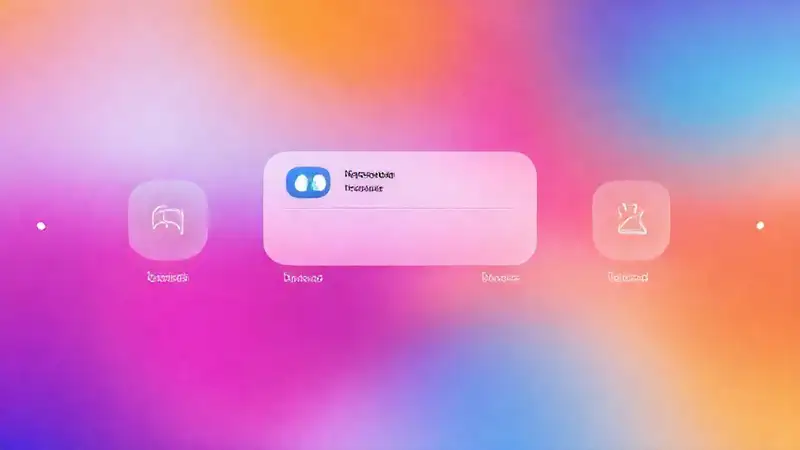
El «Centro de Notificaciones» es un lugar donde se concentran todas las notificaciones que recibes de tus apps. Puedes acceder al Centro de Notificaciones deslizando el dedo hacia abajo desde la parte superior de la pantalla de bloqueo o desde la pantalla de inicio. El Centro de Notificaciones te permite reaccionar rápidamente a las notificaciones, como aceptar una llamada, responder a un mensaje o rechazar una invitación.
Puedes personalizar el Centro de Notificaciones para cada app. En «Ajustes» > «Notificaciones» > [Nombre de la app] > «Acciones de Notificación», puedes elegir si quieres que las notificaciones se muestren en el Centro de Notificaciones o en la pantalla de bloqueo. También puedes configurar cómo se muestran las notificaciones en el Centro de Notificaciones, por ejemplo, si quieres que se muestren como una lista o como tarjetas. Esta configuración te permite tener un control centralizado sobre todas tus notificaciones.
Además, puedes configurar la «Acción de Contacto» en el Centro de Notificaciones. Esto te permite mostrar la foto de perfil y el nombre del remitente de la notificación directamente en el Centro de Notificaciones, lo que te ayuda a identificar rápidamente quién te está enviando la notificación. Esta función es especialmente útil para las notificaciones de mensajes y llamadas. La familiaridad con la información es un factor clave para una gestión eficiente.
5. Silenciar Apps Específicas
Si necesitas una pausa temporal de todas las notificaciones de una app específica, puedes silenciarla. En «Ajustes» > «Notificaciones» > [Nombre de la app] > «Silenciar», activarás el modo de silencio para esa app. Puedes silenciar apps temporalmente (hasta que las desactives) o permanentemente.
Para silenciar una app temporalmente, solo tienes que activar el interruptor de silenciar. Para silenciar una app permanentemente, tienes que desactivar el interruptor de silenciar. Silenciar una app es una excelente manera de evitar distracciones durante el trabajo, el estudio o cualquier otra actividad que requiera concentración. Es una herramienta simple pero efectiva para la productividad.
También puedes silenciar las notificaciones de una app para un período de tiempo específico, como «hasta que se envíe un mensaje» o «hasta mañana». Esto te permite silenciar las notificaciones de una app cuando no estás interesado en recibir notificaciones, pero quieres asegurarte de no perderte ninguna información importante en caso de que sea urgente. La programación de la supresión te da flexibilidad.
Conclusión
Personalizar las notificaciones en iOS Mojave.es te brinda un control total sobre cómo te notifican tus apps, permitiéndote optimizar tu experiencia de usuario y reducir las distracciones. Desde la configuración global hasta la personalización detallada por app y por tipo de notificación, las opciones son variadas y se adaptan a las necesidades de cada usuario.
Al dominar estas técnicas, no solo mejorarás tu productividad y concentración, sino que también mejorarás tu bienestar general al reducir la ansiedad y el estrés asociados con la constante sobrecarga de información. Invierte tiempo en configurar las notificaciones de tus apps y descubrirás una forma más tranquila y eficiente de interactuar con tu iPhone. Una buena gestión de las notificaciones es una inversión en tu tiempo y tu mente.